Apéndice A Navegación por Sun Update Connection System
En este capítulo se describe la interfaz de usuario de la aplicación Sun Update Connection Hosted Web y cómo navegar por ella.
Las páginas Resumen, Sistemas, Actualizaciones y Trabajos proporcionan diferentes formas de ver la información de las actualizaciones y de administrar las actualizaciones en los sistemas. Para acceder a estas páginas, haga clic en la ficha correspondiente.
El presente capítulo se ocupa de las secciones principales siguientes:
Página Resumen
Aparece al iniciar una sesión en Sun Update Connection System. La información de esta página es una compilación de información disponible en otras páginas de Sun Update Connection System.
En esta sección se explica la navegación desde esta página y la información que incluye.
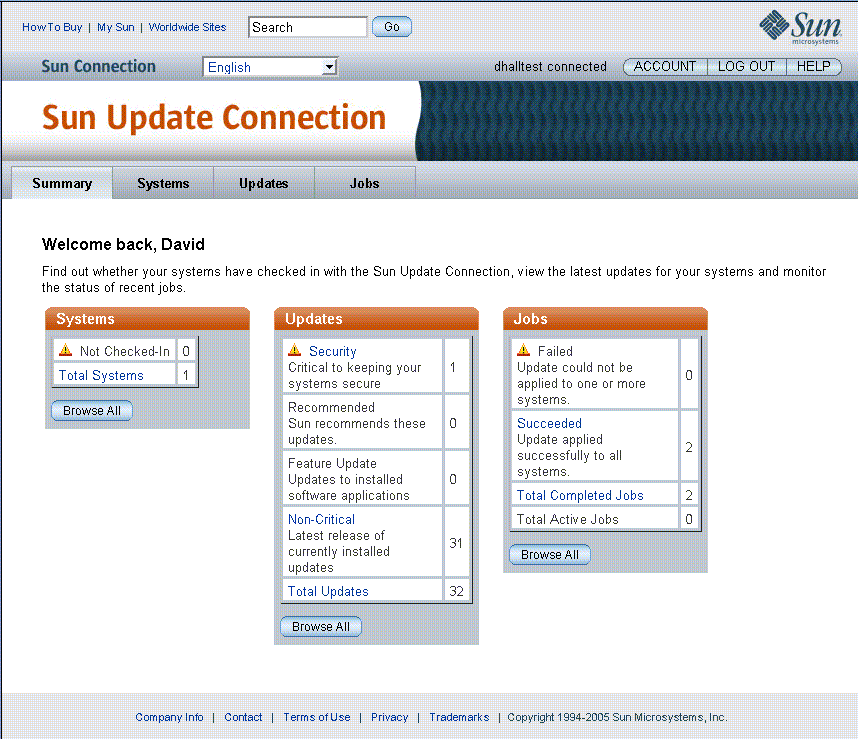
Tabla Sistemas
Cada elemento de esta tabla con un valor superior a cero es un vínculo a la información del sistema.
-
No conectado. El sistema se conecta con Sun según el intervalo de conexión predeterminado o el intervalo que seleccione. El intervalo predeterminado de conexión es de dos horas. Consulte Cómo establecer el intervalo de conexión de un sistema (interfaz del navegador) para obtener más información. Se considera que un sistema no está conectado cuando transcurre más de una hora de conexión planificada sin que el sistema se ponga en contacto con Sun.
El icono de alerta indica una condición que puede llegar a ser crítica. Es posible que los sistemas que no se conectan con Sun en el intervalo planificado se hayan desconectado o que se haya producido cualquier otra condición que requiera su atención.
Haga clic en el vínculo No conectado para abrir la página Sistemas con el ajuste de filtro No conectado.
-
Total de sistemas. Número total de sistemas que cumplen estas condiciones:
-
El sistema está registrado mediante Update Manager para efectuar la administración remota de las actualizaciones con Sun Update Connection System.
-
El sistema está asociado con la cuenta en línea de Sun utilizada en esta sesión.
Haga clic en el vínculo Total de sistemas para abrir la página Sistemas con el ajuste Todos los filtros.
-
-
Examinar todas. Abre la página Sistemas con el ajuste Todos los filtros. Todos los sistemas registrados con la aplicación Update Manager para la administración remota de las actualizaciones con Sun Update Connection System y asociados con la cuenta en línea de Sun utilizada en esta sesión se incluyen en la lista de sistemas.
Haga clic en el botón Examinar todas para abrir la página Sistemas con el ajuste Todos los filtros.
Tabla Actualizaciones
Cada fila de esta tabla muestra una categoría de actualizaciones y el número de actualizaciones disponibles con dicha categoría, además del número total de actualizaciones de cada categoría. Cada categoría con una o más actualizaciones es un vínculo que permite abrir la página Actualizaciones con el filtro establecido en esa categoría de actualizaciones.
-
Categoría de actualizaciones. Cada categoría de actualizaciones incluida en las actualizaciones disponibles de Sun aparece en la tabla. Con la categoría se muestra el número de actualizaciones de esa categoría disponible para los sistemas registrados.
Si hay uno o más números en la categoría, el nombre de la categoría es un vínculo a la página Actualizaciones con el filtro establecido en el nombre de la categoría.
-
Total de actualizaciones. El número total de actualizaciones de cada categoría. Representa el número total de actualizaciones disponibles para todos los sistemas registrados que se incluyen en esta sesión de Sun Update Connection System.
Si el número es uno o más, el encabezado es un vínculo a la página Actualizaciones con el filtro ajustado en Todas.
-
Examinar todas. Haga clic en este botón para abrir la página Actualizaciones con el filtro ajustado en Todas.
Tabla Trabajos
Esta tabla enumera los estados de trabajo completados junto con el total de trabajos completados y activos.
-
Error. El número de trabajos que no han finalizado correctamente. Si este número es uno o más, Error es un vínculo que permite abrir la página Trabajos con el filtro ajustado en Error.
-
Correcto. El número de trabajos que han finalizado correctamente. Si este número es uno o más. Correcto es un vínculo que permite abrir la página Trabajos con el filtro ajustado en Correcto.
-
Total de trabajos finalizados. El número total de trabajos no archivados cuyo estado es Error o Correcto. Si este número es uno o más, Total de trabajos finalizados es un vínculo que permite abrir la página Trabajos con el filtro ajustado en Completados.
-
Total de trabajos activos. El número de trabajos actuales con el estado Pendiente o En curso. Si este número es uno o más, Total de trabajos activos es un vínculo que permite abrir la página Trabajos con el filtro ajustado en Activos.
-
Examinar todas. Haga clic en este botón para abrir la página Trabajos con el filtro ajustado en Todas.
Página Sistemas
Esta ventana incluye una lista de los sistemas administrados e información resumida sobre las actualizaciones disponibles y los trabajos de cada sistema administrado. El campo Filtro permite ver un subconjunto de sistemas como No conectado, Conectado o Todos los sistemas para poder examinar la lista de todos los sistemas administrados.
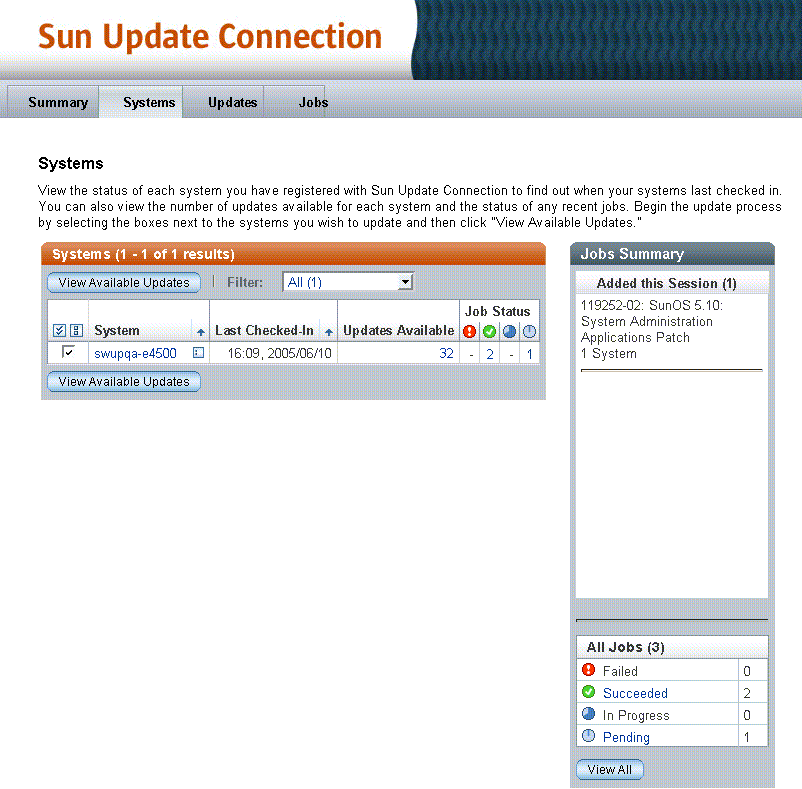
La función principal de esta pantalla es visualizar un sistema, acceder a las actualizaciones de ese sistema y determinar las actualizaciones que desea instalar en él. Para acceder a los detalles de cada sistema, las actualizaciones y los trabajos, haga clic en el nombre de un sistema, en el número de actualizaciones disponibles o en el número de trabajos.
Nota –
Un trabajo es una actualización que se va a instalar en uno o varios sistemas. Cuando solicita que se instalen varias actualizaciones en un sistema, cada actualización crea un trabajo. Si solicita que se instale una actualización en varios sistemas, se crea un trabajo con varios pasos.
La pantalla Sistemas conforma un punto principal para administrar los sistemas de Sun que se han registrado para la administración en Sun Update Connection System. La ventana incluye varios vínculos que remiten a otras funciones. Los botones para visualizar y aplicar las actualizaciones también se incluyen en esta ventana.
Existen varias ventanas de sistemas con distintas funciones y características. En esta sección se describen las funciones disponibles en cada página.
Sistemas
La página principal Sistemas proporciona una vista de los sistemas registrados y permite instalar una o varias actualizaciones en cada sistema. Desde esta pantalla hay varias rutas de navegación.
Nota –
Para obtener información e instrucciones para ver los sistemas, consulte Cómo ver los sistemas (interfaz del navegador).
-
Botón Ver actualizaciones disponibles. Abra la pantalla Sistemas. La pantalla Actualizaciones disponibles presenta cada sistema seleccionado (marcada la casilla de verificación en la pantalla Sistemas) y las actualizaciones disponibles.
-
Nombre del sistema. Haga clic en el nombre de un sistema para abrir la ventana emergente Detalle del sistema.
-
Número de Estado del trabajo. Haga clic en un número con un valor superior a cero para abrir la pantalla Sistemas. En ella aparece una lista con todos los trabajos de Estado del trabajo que ha seleccionado para el sistema. La navegación desde esta ventana incluye:
-
Vínculo Detalle del sistema. Haga clic en el nombre del sistema para abrir la ventana emergente Detalle del sistema.
-
Cancelar trabajos seleccionados. Marque una o varias casillas de verificación, y haga clic en el botón Cancelar trabajos seleccionados para cancelar uno o más trabajos pendientes. No se pueden seleccionar trabajos cuyo estado no sea pendiente, ya que no se pueden cancelar.
-
Volver a la lista. Haga clic para volver a la pantalla principal Sistemas.
-
-
Vínculos de la barra lateral Resumen de trabajos. Algunos de los datos que aparecen en la barra lateral Resumen de trabajos son vínculos:
-
Ficha Resumen. Haga clic en la ficha Resumen para abrir la página Resumen.
-
Ficha Actualizaciones. Haga clic en la ficha Actualizaciones para abrir la página principal Actualizaciones, en la que aparecen todas las actualizaciones disponibles para todos los sistemas registrados.
-
Ficha Trabajos. Haga clic en la ficha Trabajos para abrir la página principal Trabajos, en la que aparecen todos los trabajos no archivados.
Sistemas: Actualizaciones disponibles
En esta pantalla puede encontrar información acerca de las actualizaciones disponibles para cada sistema, por ejemplo el tipo de actualización, si la actualización se debe instalar de forma manual o requiere que se reinicie el sistema, la fecha de lanzamiento y el número de dependencias de cada actualización.
Nota –
Para obtener información e instrucciones sobre cómo ver las actualizaciones necesarias en uno o varios sistemas, consulte Cómo ver las actualizaciones que necesitan uno o varios sistemas (interfaz del navegador).
Puede seleccionar las actualizaciones de cada sistema que desee actualizar y hacer clic en Aplicar actualizaciones. De esta forma, se crean uno o varios trabajos y se llevan a cabo las siguientes acciones:
-
Se comprueba la existencia de dependencias.
-
Se muestra una ventana de confirmación en la que aparecen todas las dependencias.
-
Se muestra una ventana de confirmación en la que aparecen todos los trabajos en espera, incluidos los seleccionados en esta pantalla.
-
Las actualizaciones descargadas y puestas en espera que se van a instalar en la siguiente conexión.
Sistemas: Todos los trabajos
Para acceder a esta pantalla, haga clic en un número de Estado del trabajo de un sistema; a continuación, en el campo Nombre del sistema, haga clic en el icono Historial. La pantalla Todos los trabajos muestra todos los trabajos del sistema seleccionado. Desde esta pantalla hay varias rutas de navegación.
-
Vínculo Estado del trabajo. Abre la ventana Detalle del trabajo.
-
Vínculo Síntesis. Abre la ventana Detalle de la actualización. Haga clic en Cerrar para cerrar esta ventana.
-
Vínculo Ver actualizaciones instaladas. Abre la ventana Actualizaciones instaladas. En esta página puede visualizar todas las actualizaciones instaladas en este sistema. La página también proporciona la fecha en que se ha instalado cada actualización, el número de dependencias correspondiente a cada una y el modo en que se ha instalado. Para desinstalar las actualizaciones, marque la casilla de verificación junto a la actualización que desee desinstalar y haga clic en Desinstalar selección.
-
Vínculo Ver actualizaciones disponibles. Abre la ventana Sistemas: Actualizaciones disponibles. Esta pantalla muestra información acerca de las actualizaciones disponibles para cada sistema, por ejemplo el tipo de actualización, si la actualización se debe instalar de forma manual o requiere que se reinicie el sistema, la fecha de lanzamiento y el número de dependencias de cada actualización. Si desea obtener más información sobre una actualización, haga clic en Síntesis o ID de actualización. Para empezar a aplicar las actualizaciones en los sistemas, marque las casillas de verificación junto a la actualización que desee aplicar y haga clic en Aplicar actualizaciones.
-
Vínculo Editar configuración del sistema. Abre la ventana Editar configuración del sistema. En esta ventana puede realizar lo siguiente:
-
Editar el nombre del sistema (Nombre común)
Consulte Cómo cambiar el nombre de un sistema (interfaz del navegador) .
-
Cambiar el intervalo de conexión del sistema
Consulte Cómo establecer el intervalo de conexión de un sistema (interfaz del navegador).
-
Ver los detalles de este sistema que ha almacenado Sun
-
-
Botón Ver detalles. Abre la ventana Detalle del trabajo. En esta ventana puede visualizar el estado de los trabajos realizados recientemente en cada sistema y buscar información sobre las razones por las que una tarea no se ha ejecutado correctamente. Una vez que un trabajo se haya efectuado correctamente o no, puede guardarlo en el historial, archivarlo y eliminarlo de esta vista.
-
Botón Volver a la lista. Abre la ventana principal Sistemas.
-
Botón Atrás. Vuelve a la ventana que se ha abierto justo antes de la actual.
Muestra una lista con todas las actualizaciones que se han instalado en el sistema que ha seleccionado. Esta información se recupera desde la memoria caché del sistema seleccionado.
Sistemas: Actualizaciones disponibles
En esta página puede visualizar todas las actualizaciones instaladas en este sistema. La página también proporciona la fecha en que se ha instalado cada actualización, el número de dependencias correspondiente a cada una y el modo en que se ha instalado. Para desinstalar las actualizaciones, marque la casilla de verificación junto a la actualización que desee desinstalar y haga clic en Desinstalar selección. Desde esta pantalla hay varias rutas de navegación.
-
Vínculo Ver todos los trabajos. Abre la ventana Sistemas: Todos los trabajos. Consulte la explicación anterior para obtener más información.
-
Vínculo Ver actualizaciones disponibles. Abre la ventana Sistemas: Actualizaciones disponibles. Consulte la explicación anterior para obtener más información.
-
Vínculo Editar configuración del sistema. Abre la ventana Editar configuración del sistema. Consulte la explicación anterior para obtener más información.
-
Botón Desinstalar selección. Abre la página Desinstalar dependencias y confirmación.
-
Botón Volver a la lista. Abre la página principal Sistemas.
Columnas de datos
En el área de funciones de la página Sistemas de la aplicación Sun Update Connection Hosted Web hay cuatro ventanas de funciones. Cada ventana muestra la actualización del sistema e información del trabajo de forma diferente para poder ver todos los sistemas, su historial de actualizaciones, los trabajos en espera, las actualizaciones disponibles, etc. En esta sección, se explican las columnas de datos de cada ventana en una tabla por cada ventana.
Sistemas (Principal)
A continuación se presentan las columnas de la pantalla principal Sistemas, una descripción de los datos, los vínculos que pueda haber en el contenido de las columnas, así como instrucciones para administrar las actualizaciones a partir de estos datos.
Nota –
Los datos de esta ventana se pueden actualizar con el botón Actualizar del navegador. Los datos permanecen durante la sesión hasta que se realiza una actualización o se vuelven a cargar datos.
Puede utilizar las columnas que tienen un icono piramidal en la fila de encabezado para ordenarlas. Muchos de los campos son vínculos del sistema.
-
Casillas de verificación. Cada sistema posee una casilla de verificación para seleccionar ese sistema y todas las actualizaciones seleccionadas.
Los botones Seleccionar todas y Borrar todas permiten activar o desactivar todas las casillas de verificación de la lista.
-
Sistema. Nombre del host de los sistemas administrados tal como se registró en la aplicación Update Manager para administrarse en los servicios de la aplicación Sun Update Connection Hosted Web.
Vínculo:
-
Haga clic en el nombre del sistema para abrir una ventana emergente con detalles del sistema: datos del sistema que se enviaron a Sun durante el proceso de registro de Update Manager.
-
El icono que aparece a la derecha de esta columna abre la ventana del historial de trabajos del sistema.
-
-
Última conexión. Fecha y hora de la última conexión del sistema a Sun mediante Sun Update Connection System. Las preferencias de conexión de cada sistema se pueden personalizar en la pantalla Sistemas. Para ello, seleccione un sistema y haga clic en el botón Editar preferencias del sistema situado encima de la lista de sistemas.
-
Se muestra la fecha y hora en que se ha conectado un sistema en un día determinado.
-
Sólo se muestra la fecha del sistema que se ha conectado antes de ese día.
-
No conectado indica que el sistema se ha saltado uno o más ciclos de conexión consecutivos.
El icono Alerta situado a la izquierda de la fecha y hora de Última conexión indica que el sistema está en estado No conectado; el sistema no se ha podido conectar en una o más horas consecutivas de conexión programadas.
-
-
Actualizaciones disponibles. Número de actualizaciones detectadas por el motor de análisis de Update Manager para el sistema.
Vínculo:
El número es un vínculo a una ventana abierta que incluye las actualizaciones del recuento mostrado. Haga clic en el número para abrir la ventana de las actualizaciones disponibles para el sistema.
-
Estado del trabajo: Pendiente. Número de trabajos pendientes de realizarse. Un trabajo está pendiente cuando está en espera para que un sistema se conecte y la actualización de Sun se pueda descargar en el sistema. Una vez que se ha iniciado el trabajo, el estado cambia de Pendiente a En curso. Sólo se pueden cancelar los trabajos pendientes.
Vínculo:
-
El número es un vínculo que sirve para ver los detalles de los trabajos incluidos en el recuento.
-
Se abre la ventana Sistemas: Todos los trabajos con el filtro de trabajos Pendientes aplicado para que sólo se muestren estos trabajos.
La ventana Resumen de trabajos proporciona información adicional sobre los trabajos que se acaban de crear (en esta sesión) y un desglose de trabajos en los cuatro estados.
-
-
Estado del trabajo: En curso. Número de trabajos que están En curso. Uno de los trabajos para instalar una actualización pasa al estado En curso una vez que se ha descargado en el sistema y hace falta volverlo a iniciar. Se mantiene En curso hasta el siguiente reinicio del sistema, cuando la actualización esté instalada y activada. Los trabajos En curso no se pueden cancelar.
Nota –El estado de una actualización en espera de un reinicio continúa en estado En curso incluso después del reinicio y de la instalación correcta o fallida. La actualización se puede archivar para eliminarla de las listas y los números de actualizaciones activas.
Vínculo:
-
El número es un vínculo que sirve para ver los detalles de los trabajos incluidos en el recuento.
-
Se abre la ventana Sistemas: Todos los trabajos con el filtro de trabajos En curso aplicado para que sólo se muestren los trabajos En curso.
-
Entre los detalles de los trabajos se incluyen el estado de ejecución en el que se sitúa un trabajo. Estos detalles ayudan a determinar si se requiere una intervención manual.
-
-
Estado del trabajo: Correcto. Número de trabajos que se han finalizado correctamente. Es uno de los dos estados en los que se puede encontrar un trabajo Completado: un trabajo con el estado Correcto o Error se considera completado.
Vínculo:
-
El número es un vínculo que sirve para ver los detalles de los trabajos incluidos en el recuento.
-
Se abre la ventana Sistemas: Todos los trabajos con el filtro de trabajos Correcto aplicado para que sólo se muestren los trabajos ejecutados correctamente.
-
-
Estado del trabajo: Error. Número de trabajos que no se han finalizado correctamente. Los detalles de los trabajos comprenden las entradas de registro que pueden controlar el trabajo no finalizado y la razón. Un trabajo con el estado Error no se puede reiniciar. Para intentarlo de nuevo, se debe crear otro trabajo.
Vínculo:
-
El número es un vínculo que sirve para ver los detalles de los trabajos incluidos en el recuento.
-
Se abre la ventana Sistemas: Todos los trabajos con el filtro de trabajos Error aplicado para que sólo se muestren los trabajos que no se han ejecutado correctamente.
-
Entre los detalles de los trabajos se incluyen el estado de ejecución en el que se sitúa un trabajo. Estos detalles ayudan a determinar si se requiere una intervención manual.
-
Sistemas: Actualizaciones disponibles
La fila del encabezado contiene campos y vínculos. A continuación se presentan todos los campos de la pantalla y una descripción de cada campo, con los vínculos y sus destinos.
-
Casillas de verificación. Cada sistema incluye una casilla de verificación para seleccionar el sistema y todas las actualizaciones.
-
Nombre del sistema. Nombre del host de los sistemas administrados tal como se registró en la aplicación Update Manager para administrarse en los servicios de la aplicación Sun Update Connection Hosted Web.
Vínculo:
-
Haga clic en el nombre del sistema para abrir una ventana emergente con detalles del sistema: datos que se enviaron a Sun durante el proceso de registro de Update Manager.
-
El icono que aparece a la derecha de esta columna abre la ventana del historial de trabajos del sistema.
-
-
Próxima conexión. Fecha y hora de la siguiente conexión planificada para el sistema. La frecuencia de la conexión se puede modificar en la configuración del sistema (botón Sistema: Todos los trabajos en Editar configuración del sistema).
La fila contiene una casilla de verificación y vínculos. A continuación se presentan todos los campos de la pantalla y una descripción de cada campo, con los vínculos y sus destinos.
-
Casillas de verificación. Cada actualización tiene una casilla de verificación para poder seleccionarla.
-
ID de actualización. ID exclusivo que Sun asigna a la actualización. Haga clic en el ID para abrir la ventana emergente Detalle de la actualización.
-
Síntesis. Breve descripción de la actualización. Haga clic en la síntesis para abrir la ventana emergente Detalle de la actualización.
-
Fecha de lanzamiento. Fecha en la que Sun publicó la actualización para la instalación por parte del cliente.
-
Dependencias. Número de actualizaciones que se deben instalar antes que la actualización seleccionada. Haga clic en el número para abrir una ventana emergente que incluye los ID, la síntesis y los detalles de las dependencias.
Página Actualizaciones
Haga clic en la ficha Actualizaciones para ver una lista con todas las actualizaciones disponibles para todos los sistemas que se administran.
La página Actualizaciones conforma un punto principal que permite administrar las actualizaciones de Sun destinadas a los sistemas registrados para la administración con la aplicación Sun Update Connection Hosted Web. La página incluye varios vínculos que remiten a otras funciones. Los botones para visualizar y aplicar las actualizaciones también se incluyen en esta página.
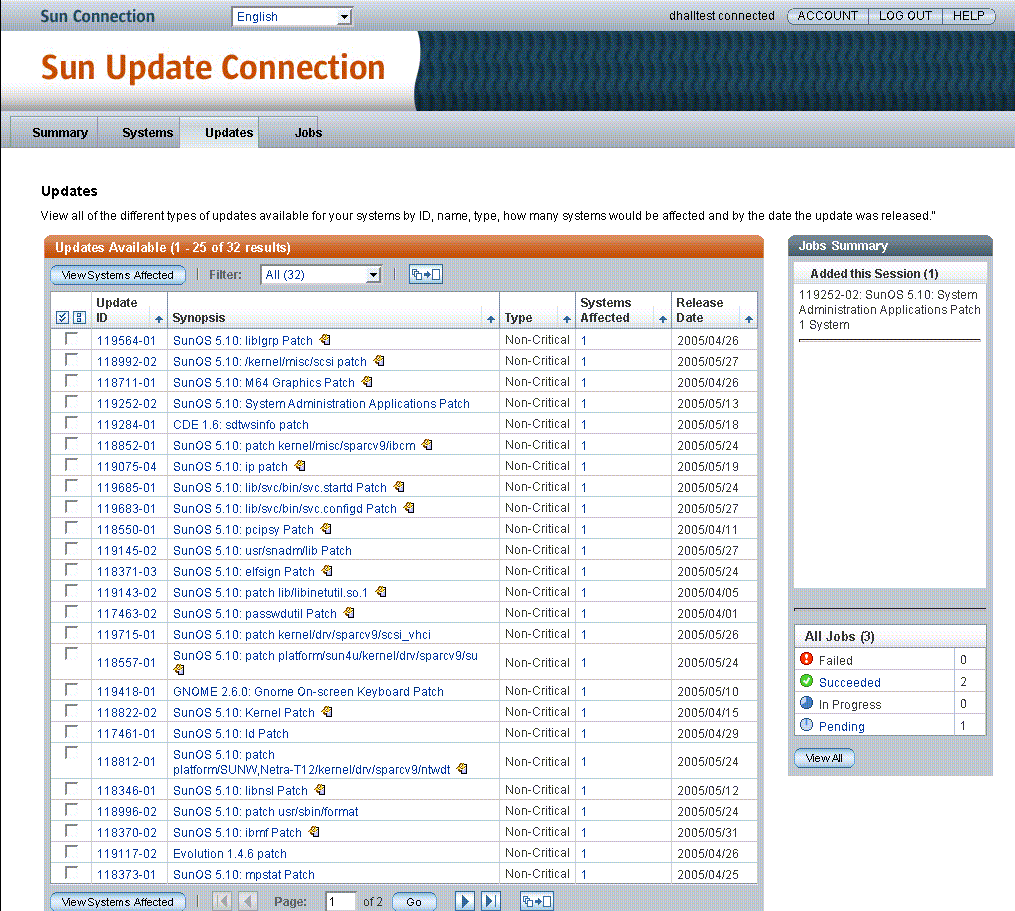
Existen varias ventanas de actualizaciones con distintas funciones y características. En esta sección se proporciona una descripción de cada ventana.
Actualizaciones
La página principal Actualizaciones permite ver en pantalla todas las actualizaciones disponibles y el número de sistemas registrados a los que afecta cada actualización. En esta página puede visualizar todos los tipos de actualizaciones disponibles para los sistemas por ID, nombre, tipo, número de sistemas que se verían afectados y fecha de lanzamiento de la actualización.
Desde esta ventana hay varias rutas de navegación.
-
Botón Ver sistemas afectados. Abre la ventana Actualizaciones: Sistemas afectados que muestra cada actualización junto con el sistema al que afectará.
-
Vínculo ID de actualización. Abre el archivo Léame de la actualización en una ventana emergente. Haga clic en Cerrar para cerrar esta ventana.
-
Vínculo Síntesis. Abre el archivo Léame de la actualización en una ventana emergente. Haga clic en Cerrar para cerrar esta ventana.
-
Ficha Resumen. Haga clic en la ficha Resumen para abrir la página Resumen. Consulte Página Resumen.
-
Ficha Sistemas. Haga clic en la ficha Sistemas para abrir la página principal Sistemas, en la que aparecen todos los sistemas registrados. Consulte Tabla Sistemas.
-
Ficha Trabajos. Haga clic en la ficha Trabajos para abrir la página principal Trabajos, en la que aparecen todos los trabajos no archivados.
Actualizaciones: Sistemas afectados
En esta página se pueden ver todas las actualizaciones y los sistemas que resultarán afectados por ellas. También se puede ver el estado de los sistemas, las dependencias de cada actualización y la versión de la actualización instalada en cada sistema. Para empezar a aplicar las actualizaciones en los sistemas, marque las casillas de verificación junto a las actualizaciones que desee aplicar y haga clic en Aplicar actualizaciones.
Desde esta ventana hay varias rutas de navegación.
-
Botón Aplicar actualizaciones. Dirige Sun Update Connection System para crear un trabajo que efectúa las siguientes acciones:
-
Se comprueba la existencia de dependencias.
-
Se muestra una ventana de confirmación de la lista de dependencias.
-
Se muestra una ventana de confirmación en la que aparecen todos los trabajos en espera, incluidos los seleccionados en esta pantalla.
-
-
Volver a la lista. Abre la página principal Actualizaciones.
Dependencias y confirmación
Se abre una página cuando una actualización seleccionada requiere la instalación de una o varias actualizaciones, que no se han seleccionado, para poder instalarse correctamente. El encabezado de la ventana es:
nombre-host:ID-actualización Dependencias
El texto explica las dependencias.
-
Haga clic en Instalación de todas las actualizaciones anteriores para continuar con la instalación de la actualización, incluidas las dependencias.
-
Al cerrarse esta ventana, se abre una ventana de confirmación de los trabajos programados que muestra los trabajos creados para instalar las actualizaciones.
Confirmación de los trabajos planificados para instalar actualizaciones
Confirma que una determinada cantidad de trabajos se ha programado correctamente. Esta página se puede imprimir para conservarla mediante la opción de impresión del navegador Puede cancelar las actualizaciones planificadas en la lista de trabajos. En la página principal Sistemas o Actualizaciones, puede seguir poniendo en espera nuevas actualizaciones.
La navegación desde esta página se realiza con las fichas Resumen, Sistemas o Trabajos, y con el botón Volver a la lista.
Columnas de datos
En el área de funciones de la página Actualizaciones de la aplicación Sun Update Connection Hosted Web hay dos ventanas de funciones. Cada ventana muestra información sobre la actualización del sistema y sus trabajos de forma diferente para poder ver todas las actualizaciones disponibles para los sistemas. En esta sección, se explican las columnas de datos de cada ventana en una tabla por cada ventana.
Actualizaciones
A continuación se presentan las columnas de la pantalla principal Actualizaciones, una descripción de los datos, los vínculos que pueda haber en el contenido de las columnas, así como instrucciones para administrar las actualizaciones a partir de estos datos.
Nota –
Los datos de esta ventana se pueden actualizar con el botón Actualizar del navegador. Los datos permanecen durante la sesión hasta que se realiza una actualización o se vuelven a cargar datos.
Puede ordenar las columnas que tienen un icono piramidal en la fila de encabezado. La mayoría de los datos son vínculos.
-
Casillas de verificación. Cada actualización tiene una casilla de verificación para poder seleccionarla.
Los botones Seleccionar todas y Borrar todas permiten activar o desactivar todas las casillas de verificación de la lista.
-
ID de actualización. ID exclusivo que Sun asigna a la actualización.
-
Síntesis. Breve texto descriptivo que identifica a la actualización.
Vínculo:
-
Haga clic en la síntesis para abrir una ventana con los detalles de la actualización.
-
El icono que aparece a la derecha de la síntesis indica si la actualización requiere un reinicio o una intervención manual para su instalación. Si la actualización no presenta ningún icono, se puede instalar en los sistemas seleccionados en la siguiente ventana cuando tenga lugar la próxima conexión.
-
-
Tipo. Categoría de la actualización. Las opciones de tipo son:
-
Seguridad
-
Recomendado
-
No imprescindible
-
Funciones
-
-
Sistemas afectados. Número de sistemas que necesitan esta actualización, según lo detectado por el motor de análisis de Update Manager.
Vínculo:
Haga clic en el número para ver en pantalla la ventana Actualizaciones: Sistemas afectados.
-
Fecha de lanzamiento. Fecha en la que Sun lanzó la actualización.
Este campo no es un vínculo.
Actualizaciones: Sistemas afectados
La fila del encabezado contiene campos y vínculos. A continuación se presentan todos los campos de la pantalla y una descripción de cada campo, con los vínculos y sus destinos.
-
Casillas de verificación. Cada actualización posee una casilla de verificación. Si se activa esa casilla de verificación, se selecciona la actualización y todos los sistemas que la necesitan.
-
ID de actualización: Síntesis. ID exclusivo que Sun asigna a la actualización. Haga clic en el ID para abrir la ventana emergente Detalle de la actualización y una breve descripción de la actualización. Haga clic en la síntesis para abrir la ventana emergente Detalle de la actualización.
Cada fila dispone de una casilla de verificación y vínculos. A continuación se presentan todos los campos de la pantalla y una descripción de cada campo, con los vínculos y sus destinos.
-
Casillas de verificación. Cada sistema tiene una casilla de verificación para seleccionar los sistemas en que posteriormente deberá instalarse la actualización seleccionada.
-
Estado del sistema. Estado del sistema mostrado. Las opciones de estado son: conectado o no conectado. Se considera que un sistema no está conectado si en tres intervalos de conexión consecutivos no consigue conectarse a Sun.
-
Nombre del sistema. Nombre del host de los sistemas administrados tal como se registró en la aplicación Update Manager para administrarse en los servicios de la aplicación Sun Update Connection Hosted Web.
-
Dependencias. Número de actualizaciones que se deben instalar antes que la actualización seleccionada. Haga clic en el número para abrir una ventana emergente que muestra los ID, la síntesis y los detalles de las dependencias.
-
Versión instalada. ID de la actualización y la versión detectada tal y como se ha instalado en el sistema indicado.
La serie de ventanas de Dependencias es la misma que la de Sistemas.
Página Trabajos
En esta página puede ver los trabajos en espera de cada sistema, el estado de las actualizaciones, el número de sistemas afectados, y la fecha de planificación o finalización del trabajo Si desea ver los detalles de la actualización, incluidas las dependencias y los problemas detectados, haga clic en ID de actualización o en Síntesis. Para ver los detalles de los trabajos, active las casillas de verificación de cada trabajo que desee ver y haga clic en Ver selección.
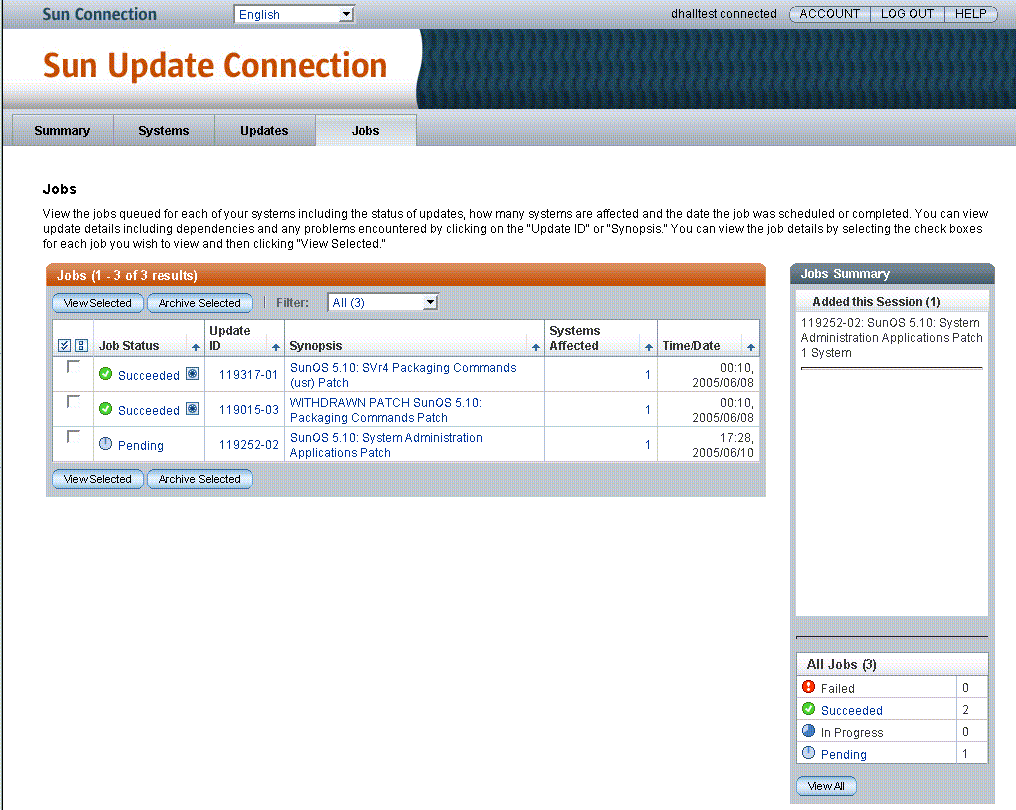
Al hacer clic en la ficha Trabajo, aparece en pantalla una lista de todos los trabajos creados y en espera relativos a los sistemas registrados. Desde esta ventana se pueden visualizar y administrar los trabajos. En la ventana principal Trabajos se pueden llevar a cabo las tareas siguientes:
-
Visualizar una lista con todos los trabajos actuales.
-
Hacer clic en un trabajo para ver los detalles.
-
Seleccionar varios trabajos marcando las casillas de verificación para ver los detalles.
-
Hacer clic en el número de la columna Sistemas afectados para ver los detalles de los sistemas incluidos en el trabajo.
-
Hacer clic en el ID de la actualización para ver en pantalla una ventana del archivo Léame de la actualización.
-
Ordenar mediante cualquier columna de datos.
-
Seleccionar uno o varios trabajos pendientes, hacer clic en Ver selección, abrir la ventana Detalle del trabajo, y cancelar uno o varios trabajos pendientes.
Desde esta página hay varias rutas de navegación.
-
Botón Ver selección. Abre la página Detalle del trabajo. En esta página puede visualizar el estado de los trabajos realizados recientemente en cada sistema y obtener información sobre las razones por las que un trabajo no se ha ejecutado de forma correcta. Una vez que un trabajo se haya efectuado correctamente o no, puede guardarlo en el historial, archivarlo y eliminarlo de esta vista. No puede archivar un trabajo que esté pendiente o en curso. Puede visualizar los trabajos archivados en la lista de trabajos archivados.
-
Botón Archivo seleccionado. Abre la ventana Detalle de trabajo archivado. Cada trabajo seleccionado aparece con un formato de grupo: encabezado de ID de tarea con estado del trabajo relativo a cada sistema afectado.
-
Sólo se pueden archivar los trabajos finalizados.
-
Los trabajos finalizados son trabajos cuyo estado puede ser Correcto o Error.
-
-
Vínculo Estado del trabajo. Abre la página Detalle del trabajo. En esta página puede visualizar el estado de los trabajos realizados recientemente en cada sistema y obtener información sobre las razones por las que un trabajo no se ha ejecutado de forma correcta.
-
Vínculo de ID de actualización. Abre el archivo Léame de la actualización en una ventana emergente. Haga clic en Cerrar para cerrar esta ventana.
-
Vínculo Síntesis. Abre el archivo Léame de la actualización en una ventana emergente. Haga clic en Cerrar para cerrar esta ventana.
-
Vínculo Sistemas afectados. Abre la página Detalle del trabajo. En esta página puede visualizar el estado de los trabajos realizados recientemente en cada sistema y obtener información sobre las razones por las que un trabajo no se ha ejecutado de forma correcta.
Columnas de datos
Las ventanas Trabajos incluyen los siguientes datos:
-
Trabajos
-
Detalle del trabajo
-
Detalle de trabajo archivado
-
Confirmación de los trabajos planificados
Cada ventana muestra información del trabajo de una forma diferente para poder ver todos los trabajos, las actualizaciones disponibles y los sistemas afectados. En esta sección, se explican las columnas de datos de cada ventana en una tabla por cada ventana.
Trabajos
A continuación se muestran las columnas de la pantalla principal Trabajos junto con una descripción de los datos, los vínculos desde los contenidos de la columna y los procedimientos para administrar los trabajos a partir de estos datos.
Nota –
Los datos de esta ventana se pueden actualizar con el botón Actualizar del navegador. Los datos permanecen durante la sesión hasta que se realiza una actualización o se vuelven a cargar datos.
Puede ordenar las columnas que tienen un icono piramidal en la fila de encabezado. La mayoría de los datos son vínculos.
-
Casillas de verificación. Cada actualización tiene una casilla de verificación para poder seleccionarla.
Los botones Seleccionar todas y Borrar todas permiten activar o desactivar todas las casillas de verificación de la lista.
-
Estado del trabajo. Estado actual del trabajo.
-
Pendiente: trabajo en espera que se va a realizar la próxima vez que el sistema afectado se conecte o se reinicie.
-
En curso: trabajo realizado pero no finalizado.
-
Error: trabajo que no ha finalizado correctamente.
-
Correcto: trabajo que ha finalizado correctamente.
-
-
ID de actualización. ID exclusivo que Sun asigna a la actualización.
-
Síntesis. Breve texto descriptivo que identifica a la actualización.
Vínculo:
-
Haga clic en la síntesis para abrir una ventana con los detalles de la actualización.
-
El icono que aparece a la derecha de la síntesis indica si la actualización requiere un reinicio o una intervención manual para su instalación. Si la actualización no presenta ningún icono, se puede instalar en los sistemas seleccionados en la siguiente ventana cuando tenga lugar la próxima conexión.
-
-
Sistemas afectados. Número de sistemas que necesitan esta actualización, según lo detectado por el motor de análisis de Update Manager.
Vínculo:
Haga clic en el número para ver en pantalla la ventana Actualizaciones: Sistemas afectados.
-
Fecha/Hora. La fecha y la hora de la última vez que se procesó el trabajo seleccionado, es decir, cuando pasó a tener su estado actual.
Este campo no es un vínculo.
Detalle del trabajo
A continuación se muestran las columnas de la ventana Detalle del trabajo junto con una descripción de los datos, los vínculos desde los contenidos de la columna y los procedimientos para administrar los trabajos a partir de estos datos.
Nota –
Los datos de esta ventana se pueden actualizar con el botón Actualizar del navegador. Los datos permanecen durante la sesión hasta que se realiza una actualización o se vuelven a cargar datos.
Puede ordenar las columnas que tienen un icono piramidal en la fila de encabezado. La mayoría de los datos son vínculos.
-
Casillas de verificación. Cada actualización tiene una casilla de verificación para poder seleccionarla.
Los botones Seleccionar todas y Borrar todas permiten activar o desactivar todas las casillas de verificación de la lista.
-
Estado del trabajo. Estado actual del trabajo.
-
Pendiente: trabajo en espera que se va a ejecutar la próxima vez que el sistema afectado se conecte o se reinicie.
-
En curso: trabajo en ejecución pero no finalizado.
-
Error: trabajo que no ha finalizado correctamente.
-
Correcto: trabajo que ha finalizado correctamente.
-
-
Nombre del sistema. Nombre común del sistema en el que un trabajo se ejecuta o se va a ejecutar.
-
Comentarios. Texto que explica los motivos de la realización correcta o incorrecta de un trabajo.
-
Fecha/Hora. Fecha y hora en que el trabajo se procesó por última vez, es decir, cuando pasó a tener su estado actual.
Este campo no es un vínculo.
Detalle de trabajo archivado
A continuación se muestran las columnas de la ventana Detalle de trabajo archivado junto con una descripción de los datos, los vínculos desde los contenidos de la columna y los procedimientos para administrar los trabajos a partir de estos datos.
Nota –
Los datos de esta ventana se pueden actualizar con el botón Actualizar del navegador. Los datos permanecen durante la sesión hasta que se realiza una actualización o se vuelven a cargar datos.
Puede ordenar las columnas que tienen un icono piramidal en la fila de encabezado. La mayoría de los datos son vínculos.
-
Estado del trabajo archivado. Estado actual del trabajo archivado.
-
Pendiente: trabajo puesto en espera que se va a realizar la próxima vez que el sistema afectado se conecte.
-
En curso: trabajo en ejecución pero no finalizado.
-
Error: trabajo que no ha finalizado correctamente.
-
Correcto: trabajo que ha finalizado correctamente.
-
-
Nombre del sistema. Nombre común del sistema en el que un trabajo se ejecuta o se va a ejecutar.
-
Comentario. Texto que explica la razón por la que el trabajo archivado se ha completado correctamente o no.
-
Fecha/Hora. Fecha y hora en que el trabajo se procesó por última vez, es decir, cuando alcanzó su estado actual.
Este campo no es un vínculo.
- © 2010, Oracle Corporation and/or its affiliates
